Das T-Mobile Galaxy S5 G900T
Das T-Mobile Galaxy S5 G900T ist eine Version des Samsung-Flaggschiffs Galaxy S5, das an T-Mobile gebunden ist. In diesem Beitrag zeigen wir Ihnen, wie Sie mithilfe von CF-Auto Root Root-Zugriff auf dieses Gerät erhalten können.
Bereiten Sie Ihr Gerät vor:
- Diese Anleitung ist nur für das Samsung Galaxy S5 G900T vorgesehen. Überprüfen Sie die Modellnummer Ihres Geräts unter Einstellungen> Info
- Laden Sie den Akku zu mindestens 60-80 Prozent auf. Dies verhindert, dass Sie die Stromversorgung verlieren, bevor der Prozess endet.
- Sichern Sie alle wichtigen Kontakte, SMS-Nachrichten und Anrufprotokolle.
- Sichern Sie sich Ihre Mobile EFS Daten.
- Aktivieren Sie den USB-Debugging-Modus
- Download USB Treiber für Samsung Devices
Anmerkung: Die Methoden, die benötigt werden, um benutzerdefinierte Wiederherstellungen zu verfeinern, ROMs und Ihr Telefon zu verwurzeln, können dazu führen, dass Ihr Gerät zerbricht. Das Wurzeln Ihres Geräts erlischt auch die Garantie und ist nicht mehr berechtigt, kostenlose Geräte von Herstellern oder Garantieanbietern zu erwerben. Seien Sie verantwortlich und halten Sie diese im Auge, bevor Sie sich entscheiden, auf eigene Verantwortung zu gehen. Falls ein Missgeschick eintritt, sollten wir oder die Gerätehersteller niemals verantwortlich gemacht werden.
Wurzel
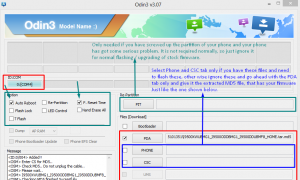
- CF-Auro Root-Paket herunterladen
- Herunterladen Odin
- Schalten Sie das Telefon aus und wieder ein, indem Sie die Ein- / Aus-Taste, die Lautstärke verringern und die Home-Taste drücken. Wenn Sie Text auf dem Bildschirm sehen, drücken Sie die Lautstärketaste.
- Öffnen Sie Odin und verbinden Sie Ihr Gerät mit einem PC.
- Wenn Sie Ihr Gerät erfolgreich an den PC angeschlossen haben, wird der Odin-Anschluss gelb und eine COM-Anschlussnummer wird angezeigt.
- Klicken Sie auf die Registerkarte PDA und wählen Sie dann die Datei: "CF-Auto-Root-k3g-k3gxx-smg900h.tar.md5"
- Klicken Sie auf die Schaltfläche Start und die Installation wird gestartet.
- Nach Abschluss der Installation sollte Ihr Gerät automatisch neu gestartet werden. Wenn auf Odin der Startbildschirm und eine Pass-Meldung angezeigt werden, können Sie Ihr Gerät vom PC trennen.
Fehlerbehebung:
Wenn du nach der Installation eine Fehlermeldung bekommst
Dies könnte bedeuten, dass die Wiederherstellung installiert wurde, aber Ihr Gerät ist nicht verwurzelt.
- Gehen Sie zu Recovery, indem Sie den Akku herausnehmen und wieder einstecken, nachdem er auf 3-4 Sekunden gewartet hat.
- Drücken und halten Sie die Lautstärke, die Lautstärke und die Home-Tasten gedrückt, bis Sie den Wiederherstellungsmodus erhalten.
- Im Wiederherstellungsmodus sollte der Rest des Prozesses automatisch gestartet werden und SuperSu startet die Installation auf Ihrem Gerät.
Wenn du nach der Installation in einem Bootloop steckst
- Gehe zur Wiederherstellung
- Gehen Sie zu Advance und wählen Sie, um Devlik Cache zu wischen
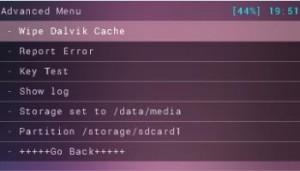
- Wählen Sie den Cache aus
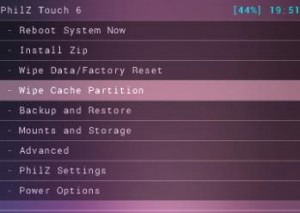
- Wählen Sie das System neu starten
Hast du dein Samsung Galaxy S5 G900T verwurzelt?
Teilen Sie Ihre Erfahrungen im Kommentarfeld unten.
JR
[einbetten] https://www.youtube.com/watch?v=xMWzMbM5SCk[/einbetten]






